Oggi conosceremo insieme quale sia il miglior programma per fare backup su un pc Windows.
Infatti, la cosa più importante e che non viene mai fatta è una schedulazione.
Cosa è una schedulazione?

Come dice il termine, schedulare significa programmare. Programmare, come in economia, significa creare valore nel futuro e il nostro valore aggiunto sarà il fatto che avendo programmato i salvataggi, non rischieremo di non farli!
I backup andrebbero fatti per lo meno una volta al giorno se si modifica quotidianamente i nostri contenuti.
Dove sono i file?
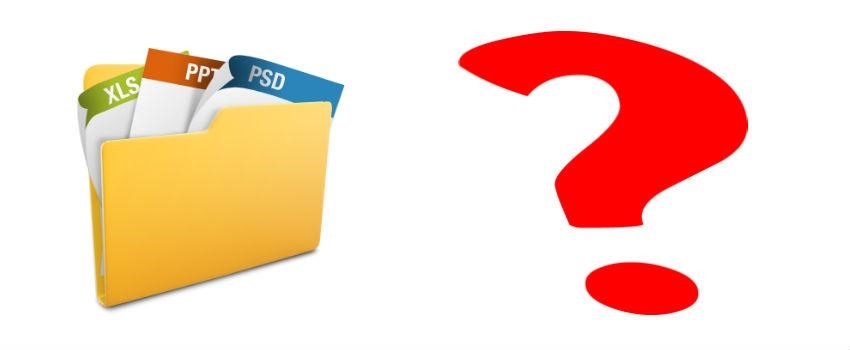
Per prima cosa dobbiamo identificare i nostri dati da salvare. Sembra banale, ma tendiamo spesso a sparpagliare file e cartelle che sono preziose, senza poi ricordarci dove siano.
Una buona pratica è cercare di aggregare queste informazioni in maniera tale che siano raggiungibili partendo da un unico punto. Vi consiglio di creare una cartella sul desktop, rinominandola con un nome che richiami subito la sua natura: Salvataggio dati.
Dentro essa potremo creare le varie sottocartelle, per tipologia di contenuto, e inserire in ognuna di esse le varie tipologie di cartelle i file.
Per avere poi sempre a portata di 1 click, faremo dei collegamenti sul desktop alle cartelle o ai file che ci interessano, in modo di poterli raggiungere subito senza dover sfogliare la gerarchia che li contiene.
Automatizzare il processo di salvataggio

Dopo la schedulazione, stabilita a priori, andiamo ad automatizzare il processo di backup.
Come fare? Utilizzeremo uno dei seguenti programmi in grado di partire ad una determinata ora e salvare i dati in una destinazione!
Dove dobbiamo salvare i dati?
Certamente non sul medesimo disco che usiamo nel computer! Se si dovesse rompere, perderemmo i dati e i salvataggi, quindi abbiamo delle alternative per fare i backup.
Miglior programma per fare backup
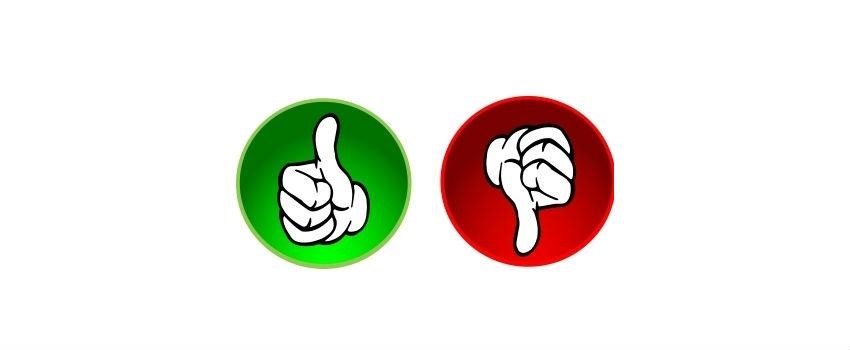
Successivamente troverete solamente i migliori programmi che reputo professionali e semplici all’utilizzo.
Uranium Backup: vi metto subito per primo quello che uso io stesso. Inizio con il dirvi che è completamente in italiano, quindi per chi non conosce bene l’inglese, questa sarà una skill davvero interessante.
La parte migliore del programma deve ancora venire: conoscete il Volume Shadow Copy? È quella funzionalità che ha Uranium Backup di poter effettuare salvataggi di file che attualmente sono aperti e che si stanno modificando. Mai più il famoso problema di interruzione del processo perché abbiamo aperto dei file e il software non riesce a salvarne una copia!
Volete sapere se la copia dei dati è andata a buon fine? Il software vi invierà una mail a seguito dell’operazione. Meglio di così!?
Per i più smanettoni e che hanno per esempio un server, potrete inviare i backup tramite FTP, così avrete il salvataggio su internet e sempre disponibile.
Avete paura che poi i file siano catturabili durante l’invio tramite internet? Non preoccupatevi, Uranium Backup può applicare sia una compressione ZIP per inviare più velocemente in upload (un unico file anziché molti) ed effettuerà una crittografia AES 256 bit, la più sicura attualmente come standard.
Ma perché vi ho parlato di invio tramite FTP? Perché la stessa funzione è disponibile per salvare i dati presso i vostri account su Dropbox, Google Drive, OneDrive, etc.
Vediamo come salvare i dati automaticamente e in maniera programmata su Dropbox:
- Dobbiamo prima installare Dropbox sul pc, attivando, se non lo abbiamo, un account
- La configurazione è piuttosto semplice. Prima di tutto si deve creare un nuovo set di backup
- Quindi selezionare la cartella di cui si desidera eseguire il backup
- Infine selezionare la cartella Dropbox come destinazione
- Il programma salverà sia in locale (sul pc, perché la cartella di Dropbox è sul nostro disco), sia su Dropbox, effettuando una sincronizzazione.
Naturalmente è possibile configurare Uranium per comprimere il backup e conservare copie multiple dei salvataggi.
Per chi ha un disco esterno, invece che l’invio tramite FTP, userà la modalità classica, selezionando come destinazione l’hard disk rimovibile.
L’efficienza nel salvataggio, nella compressione e nella crittografia dei dati, oltre ad avere una vasta opportunità di selezionare impostazioni personali, fa di questo programma davvero il migliore di tutti del suo genere.
Ecco un video tutorial.
Le alternative migliori

Dopo avervi presentato Uranium Backup, vediamo gli altri programma, ma credo che non reggeranno il paragone.
- AceBackup
- AOMEI Backupper
- Leo Backup
- Cobian Backup 11 (Gravity), l’alternativa migliore a Uranium
- EaseUS Todo Backup
- Iperius Backup, ottimale per chi vuole salvare anche su più cloud contemporaneamente.
- Duplicati
Spero che l’elenco dei programmi possa aiutarvi a scegliere quale per voi sia miglior programma per fare backup e salvataggi. Se conoscete altri software in grado di salvare le informazioni in ambienti Windows, non esitate a suggerirli nei commenti.
Aggiornato il .
Articolo scritto da
, inserito nella categoria Windows, il .
